
Sắm phụ kiện cho laptop

2. Cài mới Windows: Bạn nên cài lại Windows cho laptop từ đĩa cài đặt chính hãng, để máy hoạt động ổn định, hạn chế những phần mềm, tiện ích mà bạn không mong muốn do hãng sản xuất cài vào máy.
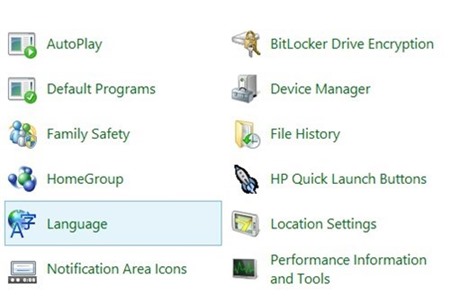
3. Thiết lập các yêu cầu cơ bản như: ngôn ngữ, múi giờ, đặt đồng hồ, lịch trên máy tính. Nếu thời gian chưa đúng, laptop không kết nối với web, đặc biệt là gmail, google tìm kiếm. Nếu máy có nhiều người dùng chung, bạn cần tạo tài khoản người dùng và đặt mật khẩu.

4. Dọn dẹp hệ thống: Hầu hết windows do nhà cung cấp cài trong laptop mới của bạn thường có sẵn phần mềm, trong số đó có những loại bạn không dùng đến, có thể gọi là “phần mềm rác”. Bạn vào mục Control Panel -> Uninstall a Program. Click vào “Turn Windows Features on or off” để loại bỏ những phần mềm không cần thiết với bạn.

5. Cài đặt những ứng dụng, tiện ích cần thiết: Bạn cài đặt những phần mềm, ứng dụng cần thiết nhất như bộ gõ Unikey, trình duyệt web (Firefox, Chrome, Cốc cốc), Office để sử dụng laptop.

6. Cài đặt phần mềm diệt virus: Các phần mềm này sẽ hỗ trợ bảo vệ máy trước mã độc, virus và đảm bảo tính bảo mật thông tin cho bạn. Nếu có thể bạn nên dùng bản cài có phí, bản miễn phí sẽ không hỗ trợ máy diệt cá dòng virus mạnh hoặc mới.

Khi cài đặt phần mềm diệt virus, hạn chế cài hai phần mềm khác nhau, gây chiếm dung lượng máy mà hiệu quả bảo vệ máy không thể phát huy tốt nhất.
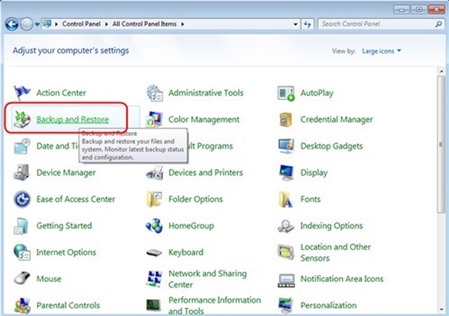
7. Tạo bản sao lưu dữ liệu: Để tránh trường hợp máy bị nhiễm virus, mất file, bạn nên sao lưu hệ điều hành. Đối với Windows 7, bạn truy cập theo đường dẫn Start -> Control Panel -> System and Security -> Backup and Restore sao lưu dữ liệu.

8. Sạc pin: Khi máy mới mua về, bạn nên cắm sạc pin theo hướng dẫn sử dụng. Đối với 1 số dòng sản phẩm như Asus mới, ở 3 lần sạc đầu tiên, bạn cần sạc pin từ 8 - 10tiếng. Kể từ lần sạc thứ 4, bạn nên ngắt sạc khi pin đầy, đèn báo sạc đã tắt.